Книга: SAP R/3 Системное администрирование
1.3. Уровень презентаций
1.3. Уровень презентаций
Уровень презентаций SAP R/3 является интерфейсом с пользователями системы. Он обслуживает всех пользователей R/3, включая как системных администраторов, так и корпоративных менеджеров. Таким образом, к уровню презентаций предъявляются высокие требования. Он должен обеспечивать:
? Простое и эргономичное использование
? Возможности специфических конфигураций для конкретных пользователей
? Простое управление
? Гибкий доступ, не зависящий от местоположения
? Поддержку нескольких языков
? Переносимость между разными аппаратными платформами и операционными системами (с сохранением функциональности и внешнего представления)
Пользовательский интерфейс SAP GUI удовлетворяет этим требованиям с помощью различных технологических методов.
SAP GUI
Пользовательский интерфейс SAP GUI создает однозадачную/односистемную рабочую среду. При работе с SAP GUI пользователи вводят в качестве параметра имя системы SAP R/3, в которой они хотят зарегистрироваться. Для вызова SAP GUI в ОС Windows можно создать специальный значок (пиктограмму). SAP GUI управляется с помощью мыши и системы меню. При выполнении своих рабочих задач пользователь последовательно перемещается в системе меню. Для параллельного выполнения задач можно открыть дополнительное или новое окно SAP GUI (сеанс). С технической точки зрения новый сеанс во многом аналогичен дополнительному окну SAP GUI.
SAPLOGON
Обычно пользователи, которые хотят иметь доступ к более чем одной системе SAP, не хотят размещать пиктограмму (значок) для каждой системы на своем рабочем столе. Программа SAPLOGON позволяет заранее определить все соединения SAP GUI, которые могут понадобиться пользователю, с помощью легко модифицируемого конфигурационного файла или непосредственной настройки SAPLOGON. Когда требуется запустить определенное соединение SAP GUI, пользователи просто выбирают подходящую системную запись из списка всех заданных соединений. Описание настройки и использования SAPLOGON для распределения нагрузки см. в главе 2.
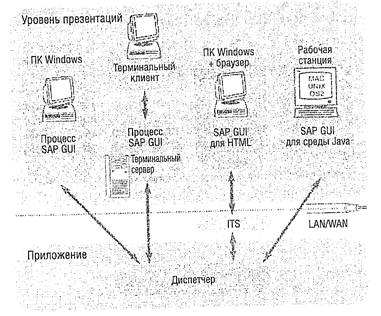
Рис. 1.5. Варианты внешнего представления
Интерфейс SAP GUI реализован на основе Windows Style Guide, стандартов EG 90/270 и ISO 9241, определяющих эргономику интерфейсов.
SAP предлагает различные версии SAP GUI для поддержки различного оборудования взаимодействия с пользователем (см. рис. 1.5):
? SAP GUI для среды Windows Поддерживаемые платформы включают:
- Windows 98, Windows NT4, Windows 2000 и Windows XP
- Более старые версии Windows через терминальный сервер
? SAP GUI для среды Java Поддерживаемые платформы включают:
- Windows 98, Windows NT4 и Windows XP
- MacOS 9
- MacOS X
- Linux, HP-UX, Solaris, AIX и Tru64
- OS/2
? SAP GUI для среды HTML
Для взаимодействия с пользователем требуется только браузер Web; для преобразования представления в HTML требуется ITS (см. раздел 1.4.1).
Программное обеспечение внешнего представления спроектировано обратно совместимым, поэтому всегда можно использовать текущую версию. Как минимум уровень версии SAP GUI должен соответствовать версии Basic системы SAP.
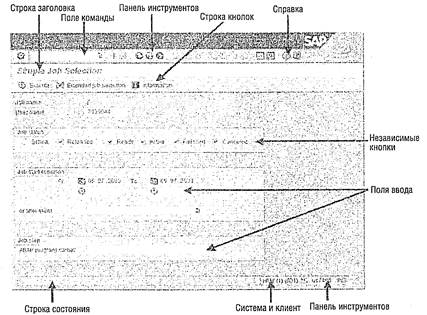
Рис. 1.6. SAP GUI
Окно SAP GUI включает в себя несколько областей. Имя окна отображается в строке заголовка (см. рис. 1.6).
Строка меню
Строка меню находится под заголовком. Каждая строка содержит пункты System и Help. В меню System находится ряд важных функций, позволяющих, например, создавать или удалять сеанс, работать со списками, выполнять утилиты и получать информацию о состоянии системы. Меню Help предоставляет доступ к документации SAP R/3 и контекстно-зависимому справочнику.
Панель инструментов
Часто используемые функции можно выполнять с помощью стандартных пиктограмм. Пиктограмма справа от этой панели инструментов предоставляет пользователям доступ к функциям для настройки цвета, шрифта и размера шрифта SAP GUI. Наиболее важные пиктограммы показаны в таблице 1.1. Кроме пиктограмм, на экране могут отображаться также контекстно-зависимые кнопки.
Таблица 1.1. Важные пиктограммы SAP R/3 и их смысл
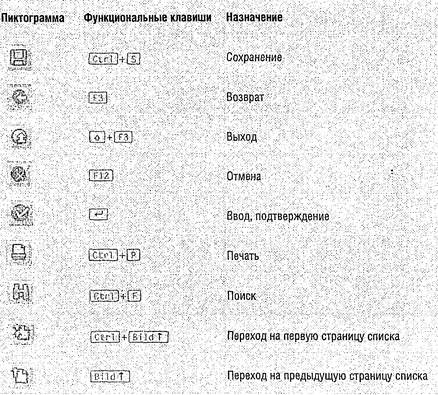
Таблица 1.1. (продолжение)
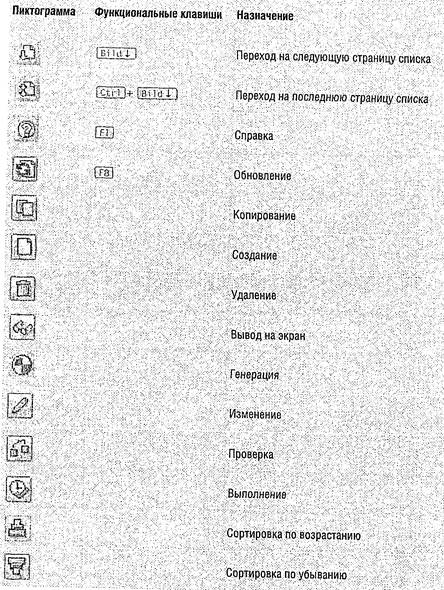
Список избранного и меню пользователя
После регистрации в системе сначала выводится персональный список избранного (Favorites) и меню пользователя, чтобы пользователь мог выбрать функцию. Меню пользователя настраивается как часть определения роли (см. главу 8) и отражает выбор транзакций, которые необходимы пользователю для повседневной работы.
Весь набор транзакций, которые могут использоваться через пути доступа меню, делается доступным с помощью изменения вывода через Menu • SAP Menu. Часто используемые транзакции можно сохранить и связать с Web-сайтами или документами в списке Favorites (Избранное). Например, на рис. 1.7 показан список Favorites, дополненный ссылкой Интернета на SAP Service Marketplace.
Код транзакции
Панель инструментов включает поле команды. Функции системы SAP R/3 очень сложны, поэтому дерево меню R/3 также имеет непростую и не всегда строго иерархическую структуру. В связи с этим всем информационным потокам в SAP R/3 присваивается краткое описание — код транзакции. Его можно вводить для непосредственного вызова функции R/3 без перемещения в системе меню. Код транзакции можно вводить также с добавлением /n или /о. При вводе /n текущий шаг работы заканчивается, а в текущем окне выполняется действие, назначенное коду транзакции. При вводе /о новое действие выполняется в новом окне сеанса. Данная процедура может показаться устаревшей, однако она имеет своих приверженцев особенно среди опытных пользователей SAP R/3.
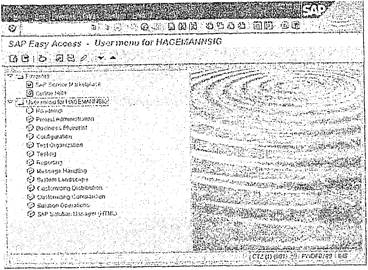
Рис. 1.7. Меню пользователя и список избранного
Строка состояния
Нижняя строка в окне SAP GUI — это строка состояния. В ней выводятся важные сведения о системе SAP R/3, в которой зарегистрировался пользователь, а также информация и сообщения об ошибках.
Между верхней областью и нижней строкой окна SAP GUI расположена рабочая область пользователя SAP R/3. Структура и функции этой области зависят от выполняемой пользователем задачи.
Поддержка нескольких языков
Такая поддержка в SAP GUI реализуется за счет хранения всех текстовых элементов отдельно от изображения. Язык можно выбрать при регистрации (входе) в системе SAP R/3 или путем установки параметра в SAP R/3. При этом выбранный язык уже должен быть установлен, т. е. текстовые элементы для данного языка должны быть импортированы в базу данных SAP R/3. По умолчанию в каждой системе доступны английский и немецкий языки. В настоящее время можно установить более 20 различных языков; Basic Release 6.10 поддерживает Unicode.
- 1.1. Архитектура клиент/сервер в системе SAP R/3
- 1.2. Соединение с Интернетом
- 1.2.1. Сервер транзакций Интернета
- 1.2.2. Менеджер коммуникации Интернета (ICM)
- 1.2.3. Business Connector
- 1.3. Уровень презентаций
- 1.4. Уровень приложений
- 1.5. Уровень базы данных
- 1.6. Сеть
- 1.7. Операционная система
- 1.7.1. Структура каталога
- 1.7.2. Пользователи
- 1.8. Советы
- 1.9. Транзакции и пути доступа меню
- 1.10. Дополнительная документация
- 1.11. Контрольные вопросы
- Уровень 2 Планировка и зонирование торгового зала
- Уровень 1 Внешний вид магазина
- Уровень 3 Выкладка товаров
- Глава 2 Первый уровень трехуровневой концепции мерчандайзинга. Внешний вид магазина и территория вокруг него
- Уровень 1: базовый
- Глава 13 Уровень блочного ввода-вывода
- Уровень слябового распределителя памяти
- Уровень обобщенной файловой системы
- Уровень событий ядра
- Глава 3 Программа для создания презентаций PowerPoint
- Поднять свой уровень как продавца, начать использовать новые приемы и «фишки»
- 14.1. Высший уровень иерархии




